El Firewall de Windows Defender usa configuraciones que hacen que su dispositivo no sea seguro
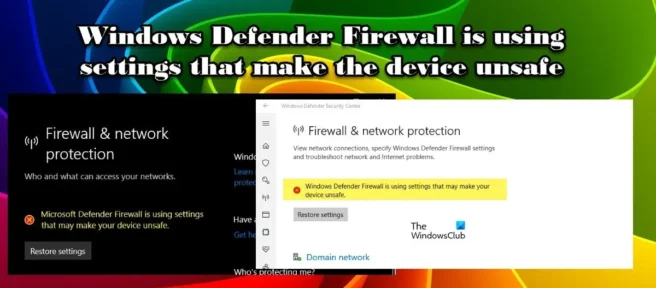
Algunos usuarios de Windows informaron que su Firewall de Windows Defender usa configuraciones que hacen que el dispositivo sea inseguro . Lo notaron en la página Seguridad de Windows > Firewall y protección de red de su computadora. Esto genera muchas preguntas y los usuarios quieren saber cómo pueden resolver este problema. En esta publicación, hablaremos sobre cómo resolver este problema.
A continuación se muestran los mensajes de error que ven los usuarios.
El Firewall de Windows Defender usa configuraciones que pueden hacer que su dispositivo no sea seguro.
O
Microsoft Defender Firewall usa configuraciones que pueden hacer que su dispositivo no sea seguro
El Firewall de Windows Defender usa configuraciones que hacen que su dispositivo no sea seguro
Si el Firewall de Windows Defender usa configuraciones que hacen que su dispositivo no sea seguro, siga estas soluciones para solucionar el problema.
- Restaurar la configuración del cortafuegos
- Reinicie el cortafuegos de Windows Defender.
- Editar registro
- Restablecer el cortafuegos de Windows
- Eliminar los últimos parches de seguridad
- Ejecutar antivirus
Hablemos de ellos en detalle.
1] Restaurar la configuración del cortafuegos
Lo primero que debe hacer es hacer clic en «Restaurar configuración» que se encuentra justo debajo del mensaje de error y ver si se resuelve el problema. A veces, Windows devuelve un parámetro configurado incorrectamente a lo que debería haber sido originalmente simplemente haciendo clic en este mismo botón. Debes hacer lo mismo. Si el problema persiste, vaya a la siguiente solución.
2] Reinicie el cortafuegos de Windows Defender.
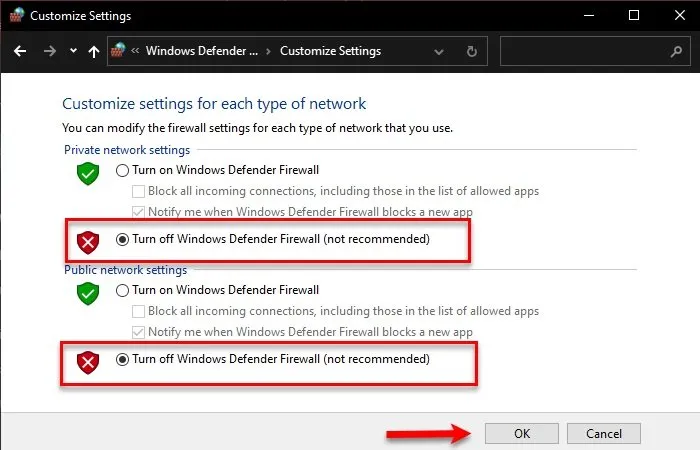
A veces, el problema puede ser nada más que una falla que se puede resolver simplemente reiniciando el Firewall de Windows Defender. Esto es lo que puede hacer cuando se trata de cualquier problema relacionado con el Firewall de Windows Defender, siga los pasos prescritos para hacer lo mismo.
- Abra el Panel de control desde el menú Inicio.
- Establezca Ver en Iconos grandes.
- Haga clic en Firewall de Windows Defender.
- Active o desactive el Firewall de Windows Defender.
- Seleccione Desactivar el Firewall de Windows Defender. (seleccione para redes públicas y privadas)
Espero que esto te ayude.
3] Editar registro
A continuación, debemos modificar algunos registros para cambiar el permiso para todos. El Editor del Registro es una aplicación integrada que le permite personalizar el sistema operativo Windows. Para cambiar el permiso, abra el Editor del Registro y navegue a la siguiente carpeta.
Computer\HKEY_LOCAL_MACHINE\SYSTEM\CurrentControlSet\Services\BFE
Haga clic con el botón derecho en el BFE y seleccione Resolución. Haga clic en Agregar, escriba Todos y haga clic en Verificar nombres. Seleccione «Todos» de grupos o nombre de usuario, haga clic en «Control total» y haga clic en «Aplicar» > «Aceptar». Cierre el Editor del Registro y abra Seguridad de Windows. Espero que esto te ayude.
4] Restablecer el cortafuegos de Windows
Dado que no sabemos qué está causando este problema o qué configuraciones están configuradas incorrectamente, es posible que desee restablecer la configuración del Firewall de Windows. Hay diferentes formas de hacer lo mismo, vemos dos métodos diferentes para que elijas el que más te guste.
Para restablecer el Firewall de Windows mediante el Panel de control, siga estos pasos.
- Abra el panel de control.
- Cambia la vista a iconos grandes.
- Luego seleccione Firewall de Windows Defender.
- Haga clic en Restaurar valores predeterminados en la sección derecha y luego haga clic en el botón Restaurar valores predeterminados .
Además, puede usar el comando para obtener el mismo efecto. Para hacer lo mismo, abra un símbolo del sistema como administrador y ejecute el siguiente comando.
netsh firewall set opmode mode=ENABLE exceptions=enable
Espero que esto te ayude.
5] Eliminar las últimas actualizaciones de seguridad.
En caso de que haya instalado recientemente una actualización de seguridad y haya un problema después de eso, existe una alta probabilidad de que la actualización que instaló contenga un error. En este caso, simplemente podemos desinstalar la última actualización, volver a la versión anterior y esperar la próxima actualización. Para hacer lo mismo, siga los pasos prescritos para hacer lo mismo.
- Presione Win + R para abrir Ejecutar, escriba «Control» y haga clic en Aceptar.
- Pegue la siguiente ubicación en el campo de dirección y presione Entrar.
Control Panel\All Control Panel Items\Programs and Features - Haga clic en Ver actualizaciones instaladas y luego desinstale la última actualización de seguridad.
Espero que esto te ayude.
6] Ejecutar antivirus
Un virus o malware puede impedir que Windows Defender haga su trabajo. Si tiene un antivirus de terceros, ejecútelo, pero incluso si no tiene una herramienta externa, el antivirus integrado de Windows es suficiente para escanear y eliminar archivos maliciosos.
Siga los pasos prescritos para ejecutar Windows Defender Antivirus.
- Abra la aplicación de seguridad de Windows.
- Vaya a Protección contra virus y amenazas > Opciones de análisis.
- Seleccione Antivirus de Microsoft defender (análisis sin conexión) y, a continuación, haga clic en Analizar ahora.
nota _ Microsoft Defender Antivirus (Análisis sin conexión) se denominó Análisis sin conexión de Microsoft Defender.
Espere a que el antivirus detecte y elimine el malware si lo encuentra.
¿Es seguro deshabilitar el Firewall de Windows Defender?
No, no debe deshabilitar el Firewall de Windows. El Firewall de Windows Defender es una excelente manera de mantener su dispositivo seguro, y si tiene miedo de virus, malware o algún tipo de amenaza de seguridad (que debería temer), entonces debe dejar esta función habilitada. Sin embargo, si tiene otra aplicación de seguridad o un antivirus de terceros, puede desactivar esta función. Pero si no tiene ningún programa de seguridad o el que tiene no tiene un firewall incorporado, deshabilitar el Firewall de Windows Defender dejará su dispositivo vulnerable a las amenazas. En resumen, necesita un firewall para proteger su computadora, pero no tiene que ser Windows Defender.
¿Cómo reparar el Firewall de Windows Defender?
Si no puede activar el Firewall de Windows Defender, es posible que tenga algún tipo de programa de seguridad instalado en su computadora que le impide completar la acción. Si este no es el caso, es posible que algunos archivos de su computadora estén dañados. En este caso, debe restaurar los archivos y todo estará bien. Le recomendamos que consulte nuestra guía para saber qué hacer si el Firewall de Windows Defender no se abre.
Fuente: El club de las ventanas



Deja una respuesta